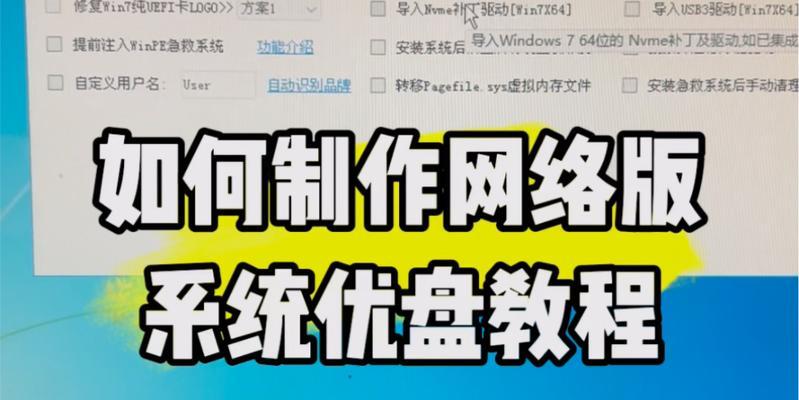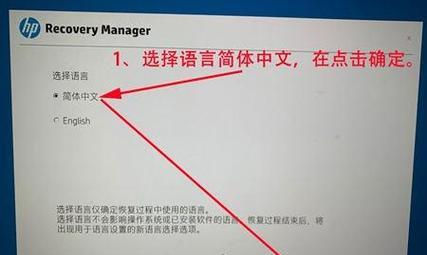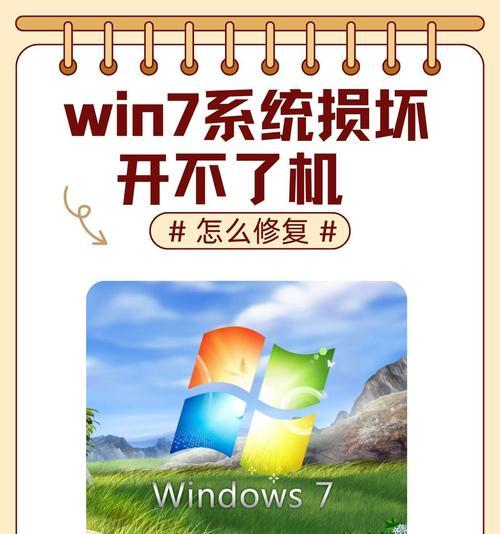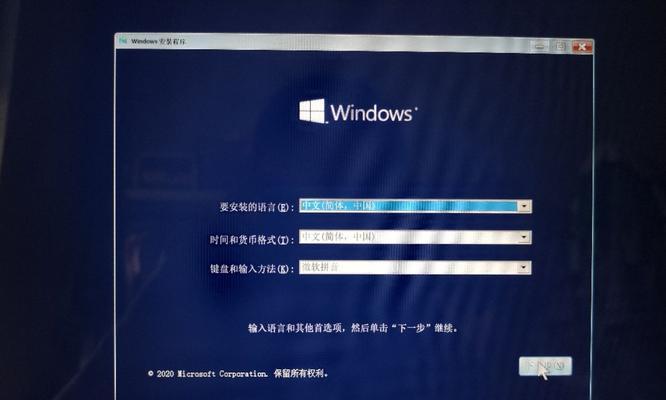在安装操作系统时,使用U盘作为安装介质相比于光盘具有诸多优势,如便携性强、读写速度快等。本文将详细介绍如何利用U盘制作启动盘并安装PC操作系统。只需跟随以下步骤,您即可轻松完成系统安装。
1.准备工作:
在开始制作启动盘之前,您需要准备一台可用的电脑、一根容量大于4GB的U盘以及您要安装的操作系统的镜像文件。
2.格式化U盘:
插入U盘后,打开“我的电脑”,右击U盘图标,选择“格式化”。在弹出的窗口中,选择文件系统为FAT32,并确保勾选了“快速格式化”选项,然后点击“开始”按钮。
3.制作启动盘:
下载并安装一个U盘启动制作工具,如UltraISO。打开该软件后,点击“文件”-“打开”选择已下载的操作系统镜像文件,然后点击“启动”-“写入硬盘映像”选择U盘为目标磁盘,并点击“写入”按钮。
4.设置电脑启动项:
将制作好的启动盘插入要安装系统的电脑,重启电脑并按照屏幕上的提示进入BIOS设置界面。在“Boot”选项卡中,找到“BootDevicePriority”或类似选项,将U盘设为第一启动项,并保存设置。
5.启动安装程序:
重启电脑后,系统会从U盘启动。在出现安装界面时,选择“安装系统”或类似选项,并按照提示完成安装前的设置。
6.硬盘分区:
选择“自定义安装”,进入磁盘分区界面。根据需要,选择新建、删除或格式化分区,并设置系统所在的分区。
7.安装系统:
选择刚才设置好的分区,点击“下一步”开始系统安装。此过程可能需要一段时间,请耐心等待直到安装完成。
8.完善系统设置:
安装完成后,根据个人需求,设置语言、时区、用户名和密码等信息,并更新系统驱动程序。
9.安装必要软件:
根据自己的需求,安装所需的软件,如浏览器、办公套件等。
10.优化系统性能:
调整系统设置以提高性能,如关闭开机自启动项、启用硬件加速等。
11.安装常用软件:
安装一些常用的软件,如杀毒软件、压缩解压软件等。
12.迁移个人数据:
将之前备份好的个人数据复制到新系统中,如文档、图片、音乐等。
13.测试系统稳定性:
进行一些简单的测试,确保新系统的稳定性和兼容性。
14.更新系统补丁:
及时更新系统补丁以修复已知漏洞和提升系统安全性。
15.定期维护:
养成定期清理垃圾文件、进行病毒扫描和备份重要数据的习惯,以保持系统的良好状态。
通过以上步骤,您可以使用U盘轻松安装PC操作系统。记住,在操作过程中请注意备份重要数据、选择正版系统镜像,并保持电脑与U盘的良好连接,以避免安装过程中的意外情况。希望本文对您有所帮助!